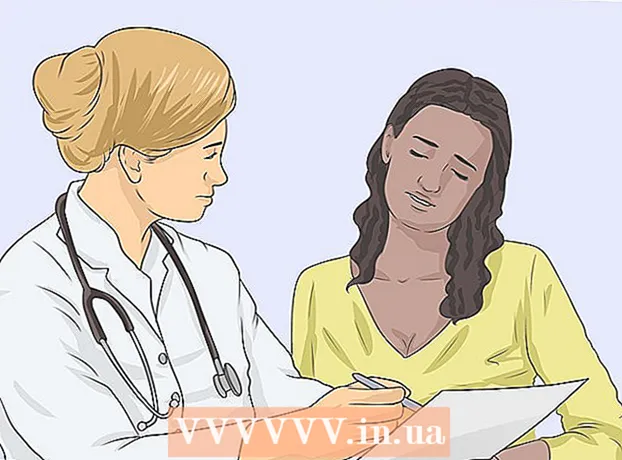লেখক:
Tamara Smith
সৃষ্টির তারিখ:
28 জানুয়ারি 2021
আপডেটের তারিখ:
1 জুলাই 2024

কন্টেন্ট
- পদক্ষেপ
- পদ্ধতি 1 এর 1: উইন্ডোজ
- নির্দিষ্ট ফোল্ডার ভাগ করুন
- সর্বজনীন ফোল্ডার ব্যবহার করা
- পদ্ধতি 2 এর 2: ম্যাক ওএস এক্স
- পদ্ধতি 3 এর 3: লিনাক্স
- একটি ভাগ করা উইন্ডোজ ফোল্ডার অ্যাক্সেস করুন
- একটি ভাগ করা ফোল্ডার তৈরি করুন
- সতর্কতা
আপনার হোম নেটওয়ার্কের সাথে কি একাধিক কম্পিউটার সংযুক্ত আছে? আপনি দক্ষতা উন্নত করতে পারেন এবং ভাগ করা ফোল্ডার তৈরি করে সমস্ত কম্পিউটারের মধ্যে সহজ ভাগ করে নেওয়া সক্ষম করতে পারেন। এই ফোল্ডারগুলি যথাযথ অনুমতি নিয়ে নেটওয়ার্কের অন্য কোনও কম্পিউটার দ্বারা অ্যাক্সেস করা যায় এবং আপনার নেটওয়ার্কে অন্য যে কোনও জায়গায় আপনার প্রয়োজনীয় ফাইলগুলি দ্রুত অ্যাক্সেস করার একটি দুর্দান্ত উপায় is যে কোনও অপারেটিং সিস্টেমে ফোল্ডার ভাগ করে নেওয়া সম্পর্কে আরও জানতে নীচের পদক্ষেপ 1 এ পড়ুন।
পদক্ষেপ
পদ্ধতি 1 এর 1: উইন্ডোজ
নির্দিষ্ট ফোল্ডার ভাগ করুন
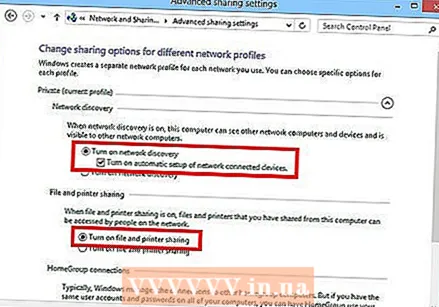 নিশ্চিত করুন যে ফাইল এবং প্রিন্টার ভাগ করা চালু আছে। নির্দিষ্ট ফোল্ডারগুলি ভাগ করতে সক্ষম হতে, এই ফাংশনটি সক্ষম করা আবশ্যক। এটি সক্ষম করার পদ্ধতিটি আপনি যে উইন্ডোজ ব্যবহার করছেন তার সংস্করণের উপর নির্ভর করে কিছুটা আলাদা। এটি সুপারিশ করা হয় যে আপনি কোনও পাবলিক নেটওয়ার্কে ফোল্ডার ভাগ করে নেওয়া যেমন কোনও স্কুল বা কফি শপকে সক্ষম করবেন না।
নিশ্চিত করুন যে ফাইল এবং প্রিন্টার ভাগ করা চালু আছে। নির্দিষ্ট ফোল্ডারগুলি ভাগ করতে সক্ষম হতে, এই ফাংশনটি সক্ষম করা আবশ্যক। এটি সক্ষম করার পদ্ধতিটি আপনি যে উইন্ডোজ ব্যবহার করছেন তার সংস্করণের উপর নির্ভর করে কিছুটা আলাদা। এটি সুপারিশ করা হয় যে আপনি কোনও পাবলিক নেটওয়ার্কে ফোল্ডার ভাগ করে নেওয়া যেমন কোনও স্কুল বা কফি শপকে সক্ষম করবেন না। - উইন্ডোজ 10 - কন্ট্রোল প্যানেল খুলুন এবং নেটওয়ার্ক এবং ইন্টারনেট ক্লিক করুন। নেটওয়ার্ক এবং ভাগ করে নেওয়ার কেন্দ্রটি ক্লিক করুন। আপনার নেটওয়ার্ক নামের বামে "উন্নত ভাগ করে নেওয়ার সেটিংস পরিবর্তন করুন" এ ক্লিক করুন।
- জানালা 8 - ডেস্কটপ ভিউতে আপনার সিস্টেম ট্রেতে নেটওয়ার্ক আইকনে ডান ক্লিক করুন এবং "নেটওয়ার্ক এবং ভাগ করে নেওয়ার কেন্দ্র" নির্বাচন করুন। "উন্নত ভাগ করে নেওয়ার সেটিংস পরিবর্তন করুন" লিঙ্কটি ক্লিক করুন। আপনি যে প্রোফাইলটি ভাগ করতে চান তা খুলুন (ব্যক্তিগত বা পাবলিক)। "নেটওয়ার্ক আবিষ্কার" এবং "ফাইল এবং প্রিন্টার ভাগ করে নেওয়া" উভয়ই সক্ষম করুন। "পরিবর্তনগুলি সংরক্ষণ করুন" বোতামটি ক্লিক করুন এবং যদি প্রয়োজন হয় তবে প্রশাসকের পাসওয়ার্ড দিন।
- উইন্ডোজ 7 - স্টার্ট বোতামটি ক্লিক করুন, "কন্ট্রোল প্যানেল" টাইপ করুন এবং টিপুন ↵ প্রবেশ করুন। "নেটওয়ার্ক এবং ভাগ করে নেওয়ার কেন্দ্র" আইকনটিতে ডাবল ক্লিক করুন। "উন্নত ভাগ করে নেওয়ার সেটিংস পরিবর্তন করুন" লিঙ্কটি ক্লিক করুন। আপনি যে প্রোফাইলটি ভাগ করতে চান তা খুলুন (হোম / ওয়ার্ক বা পাবলিক)। "নেটওয়ার্ক আবিষ্কার" এবং "ফাইল এবং প্রিন্টার ভাগ করে নেওয়া" উভয়ই সক্ষম করুন। "পরিবর্তনগুলি সংরক্ষণ করুন" বোতামটি ক্লিক করুন এবং যদি প্রয়োজন হয় তবে প্রশাসকের পাসওয়ার্ড দিন।
- উইন্ডোজ ভিস্তা - স্টার্ট মেনুতে ক্লিক করুন এবং কন্ট্রোল প্যানেল নির্বাচন করুন। "নেটওয়ার্ক এবং ইন্টারনেট" এ ক্লিক করুন এবং তারপরে "নেটওয়ার্ক এবং ভাগ করে নেওয়ার কেন্দ্র" নির্বাচন করুন। "শেয়ারিং এবং আবিষ্কার" গ্রুপে "নেটওয়ার্ক আবিষ্কার" এবং "ফাইল এবং প্রিন্টার ভাগ করে নেওয়ার" খুলুন। উভয় চালু আছে তা নিশ্চিত করুন। প্রতিটি প্রবেশের জন্য "সংরক্ষণ করুন" এ ক্লিক করুন।
- উইন্ডোজ এক্সপি - স্টার্ট বোতামে ক্লিক করুন এবং কন্ট্রোল প্যানেল নির্বাচন করুন। "নেটওয়ার্ক সংযোগ" খুলুন। আপনার নেটওয়ার্ক সংযোগে ডান ক্লিক করুন এবং বৈশিষ্ট্য নির্বাচন করুন। "মাইক্রোসফ্ট নেটওয়ার্কগুলির জন্য ফাইল এবং প্রিন্টার ভাগ করে নেওয়ার" পরীক্ষা করুন।
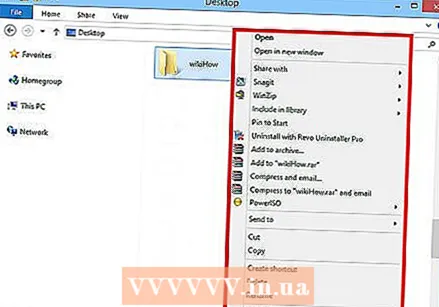 আপনি যে ফোল্ডারটি ভাগ করতে চান তা সন্ধান করুন। যদি "ফাইল এবং প্রিন্টার ভাগ করে নেওয়া" চালু করা থাকে, আপনি আপনার হার্ড ড্রাইভে যে কোনও ফোল্ডারটি আপনার নেটওয়ার্কের অন্য ব্যক্তির সাথে ভাগ করতে পারেন। এক্সপ্লোরার ব্যবহার করে আপনি যে ফোল্ডারটি ভাগ করতে চান তাতে নেভিগেট করুন। এটিতে রাইট ক্লিক করুন।
আপনি যে ফোল্ডারটি ভাগ করতে চান তা সন্ধান করুন। যদি "ফাইল এবং প্রিন্টার ভাগ করে নেওয়া" চালু করা থাকে, আপনি আপনার হার্ড ড্রাইভে যে কোনও ফোল্ডারটি আপনার নেটওয়ার্কের অন্য ব্যক্তির সাথে ভাগ করতে পারেন। এক্সপ্লোরার ব্যবহার করে আপনি যে ফোল্ডারটি ভাগ করতে চান তাতে নেভিগেট করুন। এটিতে রাইট ক্লিক করুন। 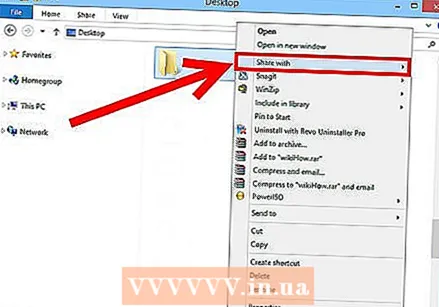 "শেয়ার করুন" বিকল্পটি নির্বাচন করুন। এটি শেয়ার সাবমেনু খুলবে। আপনি এটি আপনার হোমগ্রুপের সবার সাথে ভাগ করে নিতে বা নির্দিষ্ট ভাগের লোকদের সাথে ভাগ করতে চান তা বেছে নিতে পারেন।
"শেয়ার করুন" বিকল্পটি নির্বাচন করুন। এটি শেয়ার সাবমেনু খুলবে। আপনি এটি আপনার হোমগ্রুপের সবার সাথে ভাগ করে নিতে বা নির্দিষ্ট ভাগের লোকদের সাথে ভাগ করতে চান তা বেছে নিতে পারেন। - হোমগ্রুপ বিকল্পটি চয়ন করার সময়, আপনি অন্যান্য হোমগ্রুপ সদস্যদের ফোল্ডারটি পড়তে এবং লিখতে বা এটিকে কেবল পঠন-সীমাতে সীমাবদ্ধ করতে পারবেন।
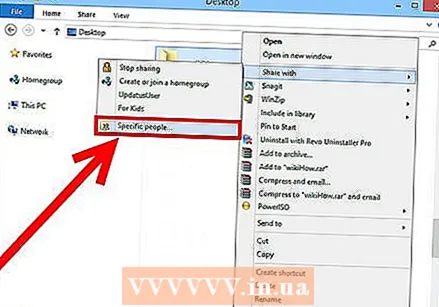 আপনি কোন ব্যবহারকারীদের সাথে ফোল্ডারগুলি ভাগ করতে চান তা চয়ন করতে "নির্দিষ্ট ব্যক্তি" বিকল্পে ক্লিক করুন। এটি বর্তমানে যে সমস্ত ব্যবহারকারীদের ফোল্ডারে অ্যাক্সেস রয়েছে তাদের তালিকা সহ একটি নতুন উইন্ডো খুলবে। আপনি এই তালিকায় ব্যবহারকারীদের যুক্ত করতে পারেন এবং তাদের ফোল্ডারে নির্দিষ্ট অধিকার দিতে পারেন।
আপনি কোন ব্যবহারকারীদের সাথে ফোল্ডারগুলি ভাগ করতে চান তা চয়ন করতে "নির্দিষ্ট ব্যক্তি" বিকল্পে ক্লিক করুন। এটি বর্তমানে যে সমস্ত ব্যবহারকারীদের ফোল্ডারে অ্যাক্সেস রয়েছে তাদের তালিকা সহ একটি নতুন উইন্ডো খুলবে। আপনি এই তালিকায় ব্যবহারকারীদের যুক্ত করতে পারেন এবং তাদের ফোল্ডারে নির্দিষ্ট অধিকার দিতে পারেন। - সবার সাথে ফোল্ডারটি ভাগ করতে, উপরের ড্রপ-ডাউন মেনুতে ক্লিক করুন এবং "প্রত্যেকে" নির্বাচন করুন। অ্যাড বাটনে ক্লিক করুন।
- নির্দিষ্ট ব্যবহারকারীদের সাথে ফোল্ডারগুলি ভাগ করতে, ড্রপ-ডাউন মেনুতে ক্লিক করুন এবং সেগুলি নির্বাচন করুন বা তাদের নাম টাইপ করুন এবং যুক্ত ক্লিক করুন।
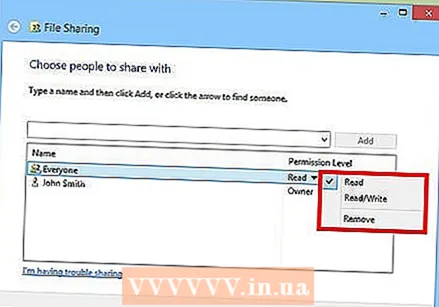 তালিকার ব্যবহারকারীদের জন্য অনুমতি সেট করুন। আপনি যে তালিকার জন্য অনুমতি পরিবর্তন করতে চান সেই তালিকায় এমন একজন ব্যবহারকারী সন্ধান করুন। অধিকারের স্তরের সাথে কলামটি দেখুন এবং বিদ্যমান অধিকারের পাশের তীরটিতে ক্লিক করুন। তালিকা থেকে নতুনটি নির্বাচন করুন।
তালিকার ব্যবহারকারীদের জন্য অনুমতি সেট করুন। আপনি যে তালিকার জন্য অনুমতি পরিবর্তন করতে চান সেই তালিকায় এমন একজন ব্যবহারকারী সন্ধান করুন। অধিকারের স্তরের সাথে কলামটি দেখুন এবং বিদ্যমান অধিকারের পাশের তীরটিতে ক্লিক করুন। তালিকা থেকে নতুনটি নির্বাচন করুন। - পড়ুন - ব্যবহারকারী ফোল্ডারটিতে ফাইলগুলি দেখতে, অনুলিপি এবং খুলতে পারবেন, তবে নতুন পরিবর্তন বা যুক্ত করতে পারবেন না।
- পড়ুন / লিখুন - পড়ার মতো একই অনুমতি ছাড়াও, ব্যবহারকারীরা এখন ফাইলগুলি সংশোধন করতে এবং ভাগ করা ফোল্ডারে নতুন ফাইল যুক্ত করতে পারবেন। ফাইল পড়ুন / লেখার সুবিধাসমূহ সহ ব্যবহারকারীরা মুছতে পারেন।
- মুছুন - এই ব্যবহারকারীর জন্য অধিকারগুলি সরান এবং ব্যবহারকারীকে তালিকা থেকে সরান।
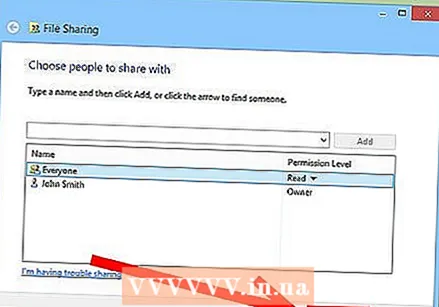 শেয়ার বোতামটি ক্লিক করুন। অধিকার সেটিংস সংরক্ষণ করা হয়, এবং ফোল্ডারটি সঠিক ব্যবহারকারীর সাথে সমস্ত ব্যবহারকারীদের নেটওয়ার্কে উপলব্ধ হয়।
শেয়ার বোতামটি ক্লিক করুন। অধিকার সেটিংস সংরক্ষণ করা হয়, এবং ফোল্ডারটি সঠিক ব্যবহারকারীর সাথে সমস্ত ব্যবহারকারীদের নেটওয়ার্কে উপলব্ধ হয়।
সর্বজনীন ফোল্ডার ব্যবহার করা
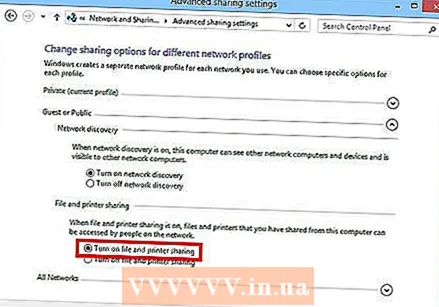 পাবলিক ফোল্ডারগুলি সক্রিয় করুন। সর্বজনীন ফোল্ডারগুলি এমন ফোল্ডার যা সর্বদা নেটওয়ার্কের সাথে সংযুক্ত সমস্ত ব্যবহারকারীর সাথে ভাগ করা হয়। যে কেউ পাবলিক ফোল্ডারগুলিতে পড়তে এবং লিখতে পারেন এবং কোনও বিশেষ অনুমতিের প্রয়োজন হয় না। হোমগ্রুপ ব্যতীত পাবলিক ফোল্ডারগুলি ডিফল্টরূপে অক্ষম থাকে।
পাবলিক ফোল্ডারগুলি সক্রিয় করুন। সর্বজনীন ফোল্ডারগুলি এমন ফোল্ডার যা সর্বদা নেটওয়ার্কের সাথে সংযুক্ত সমস্ত ব্যবহারকারীর সাথে ভাগ করা হয়। যে কেউ পাবলিক ফোল্ডারগুলিতে পড়তে এবং লিখতে পারেন এবং কোনও বিশেষ অনুমতিের প্রয়োজন হয় না। হোমগ্রুপ ব্যতীত পাবলিক ফোল্ডারগুলি ডিফল্টরূপে অক্ষম থাকে। - জানালা 8 - ডেস্কটপ দেখুনতে আপনার সিস্টেম ট্রেতে নেটওয়ার্ক আইকনে ডান ক্লিক করুন এবং "নেটওয়ার্ক এবং ভাগ করে নেওয়ার কেন্দ্র" নির্বাচন করুন। "উন্নত ভাগ করে নেওয়ার সেটিংস পরিবর্তন করুন" লিঙ্কটি ক্লিক করুন। "সমস্ত নেটওয়ার্ক" গোষ্ঠীটি খুলুন। "পাবলিক ফোল্ডার ভাগ করে নেওয়ার" গোষ্ঠীতে দেখুন এবং এটি সক্ষম করুন। "পরিবর্তনগুলি সংরক্ষণ করুন" বোতামটি ক্লিক করুন।
- উইন্ডোজ 7 - স্টার্ট বোতামটি ক্লিক করুন, "কন্ট্রোল প্যানেল" টাইপ করুন এবং টিপুন ↵ প্রবেশ করুন। "নেটওয়ার্ক এবং ভাগ করে নেওয়ার কেন্দ্র" আইকনটিতে ডাবল ক্লিক করুন। "উন্নত ভাগ করে নেওয়ার সেটিংস পরিবর্তন করুন" লিঙ্কটি ক্লিক করুন। আপনি (হোম / ওয়ার্ক বা পাবলিক) এর জন্য সর্বজনীন ফোল্ডারগুলি সক্ষম করতে চান প্রোফাইলটি খুলুন। "পাবলিক ফোল্ডারগুলি ভাগ করে নেওয়ার" গোষ্ঠীটি অনুসন্ধান করুন এবং এটি সক্ষম করুন। "পরিবর্তনগুলি সংরক্ষণ করুন" বোতামটি ক্লিক করুন এবং প্রয়োজনে আপনার প্রশাসকের পাসওয়ার্ড দিন।
- উইন্ডোজ ভিস্তা - স্টার্ট মেনুতে ক্লিক করুন এবং কন্ট্রোল প্যানেল নির্বাচন করুন। "নেটওয়ার্ক এবং ইন্টারনেট" এ ক্লিক করুন এবং "নেটওয়ার্ক এবং ভাগ করে নেওয়ার কেন্দ্র" নির্বাচন করুন। "ভাগ করে নেওয়ার এবং আবিষ্কার" গ্রুপে "পাবলিক ফোল্ডার" খুলুন। বৈশিষ্ট্যটি সক্ষম করুন এবং তারপরে "সংরক্ষণ করুন" বোতামটি ক্লিক করুন।
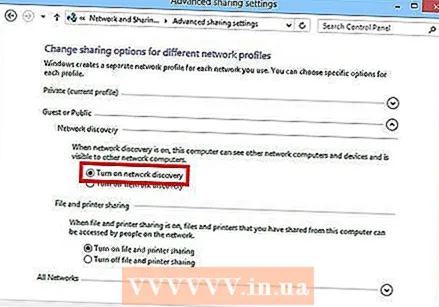 "পাসওয়ার্ড সুরক্ষিত ভাগ করে নেওয়া" সক্ষম বা অক্ষম করুন। আপনি যেখানে আপনার পাবলিক ফোল্ডার বৈশিষ্ট্যগুলি পেয়েছেন সেখানে একই স্থানে আপনি পাসওয়ার্ড-সুরক্ষিত ভাগ করে নেওয়ার বিকল্পগুলিও দেখতে পাবেন। এই ফাংশনটি সক্ষম করে, একই কম্পিউটারে কেবলমাত্র ব্যবহারকারী অ্যাকাউন্ট এবং পাসওয়ার্ড সহ লোকেরা পাবলিক ফোল্ডারে অ্যাক্সেস করতে পারে। সক্ষম করা থাকলে, অন্যান্য কম্পিউটারের ব্যবহারকারীরা ফোল্ডারটি অ্যাক্সেস করতে পারবেন না।
"পাসওয়ার্ড সুরক্ষিত ভাগ করে নেওয়া" সক্ষম বা অক্ষম করুন। আপনি যেখানে আপনার পাবলিক ফোল্ডার বৈশিষ্ট্যগুলি পেয়েছেন সেখানে একই স্থানে আপনি পাসওয়ার্ড-সুরক্ষিত ভাগ করে নেওয়ার বিকল্পগুলিও দেখতে পাবেন। এই ফাংশনটি সক্ষম করে, একই কম্পিউটারে কেবলমাত্র ব্যবহারকারী অ্যাকাউন্ট এবং পাসওয়ার্ড সহ লোকেরা পাবলিক ফোল্ডারে অ্যাক্সেস করতে পারে। সক্ষম করা থাকলে, অন্যান্য কম্পিউটারের ব্যবহারকারীরা ফোল্ডারটি অ্যাক্সেস করতে পারবেন না। 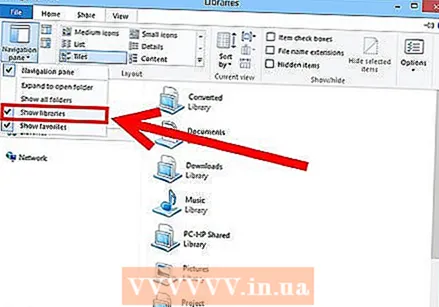 আপনার সর্বজনীন ফোল্ডারগুলি সন্ধান করুন। ফোল্ডারটি সক্ষম থাকলে আপনি এটিতে এমন জিনিস যুক্ত করতে পারেন যা আপনি নেটওয়ার্কের প্রত্যেকের সাথে ভাগ করতে চান। পাবলিক ফোল্ডারটি লাইব্রেরি ভিউর অংশ, এবং আপনার উইন্ডোজের সংস্করণের উপর নির্ভর করে কিছুটা ভিন্নভাবে অ্যাক্সেস করা যেতে পারে। প্রতিটি লাইব্রেরিতে একটি পাবলিক ফোল্ডার (ডকুমেন্টস, সংগীত, ছবি এবং ভিডিও) রয়েছে।
আপনার সর্বজনীন ফোল্ডারগুলি সন্ধান করুন। ফোল্ডারটি সক্ষম থাকলে আপনি এটিতে এমন জিনিস যুক্ত করতে পারেন যা আপনি নেটওয়ার্কের প্রত্যেকের সাথে ভাগ করতে চান। পাবলিক ফোল্ডারটি লাইব্রেরি ভিউর অংশ, এবং আপনার উইন্ডোজের সংস্করণের উপর নির্ভর করে কিছুটা ভিন্নভাবে অ্যাক্সেস করা যেতে পারে। প্রতিটি লাইব্রেরিতে একটি পাবলিক ফোল্ডার (ডকুমেন্টস, সংগীত, ছবি এবং ভিডিও) রয়েছে। - জানালা 8 - উইন্ডোজ ৮ এ লাইব্রেরিগুলি ডিফল্টরূপে প্রদর্শিত হয় না them এগুলি দেখতে ফাইল এক্সপ্লোরার খুলতে "এই পিসি" ক্লিক করুন। ডিসপ্লে ফলকটিতে ক্লিক করুন এবং তারপরে খুব বাম দিকে "নেভিগেশন ফলক" এ ক্লিক করুন। সাইডবারে লাইব্রেরি ফোল্ডারটি প্রদর্শনের জন্য "লাইব্রেরিগুলি দেখুন" বিকল্পটি ক্লিক করুন। আপনি যে লাইব্রেরি থেকে ফাইলগুলি যুক্ত করতে চান তা খুলুন এবং প্রদর্শিত পাবলিক ফোল্ডারটি খুলুন।
- উইন্ডোজ 7 - শুরু ক্লিক করুন এবং নথি নির্বাচন করুন। বাম ফলকে লাইব্রেরি এবং ডকুমেন্টস ফোল্ডার খুলুন এবং সর্বজনীন নথি নির্বাচন করুন। আপনি অন্যান্য লাইব্রেরি থেকে পাবলিক ফোল্ডারও চয়ন করতে পারেন।
- উইন্ডোজ ভিস্তা - শুরু ক্লিক করুন এবং নথি নির্বাচন করুন। বাম ফলকে, "প্রিয় লিঙ্কগুলি" গোষ্ঠীর সর্বজনীন লিঙ্কটিতে ক্লিক করুন। যদি আপনি এটি না দেখেন তবে আরও ক্লিক করুন এবং সর্বজনীন নির্বাচন করুন। আপনি যে সর্বজনীন ফোল্ডারে ফাইল যুক্ত করতে চান তা চয়ন করুন।
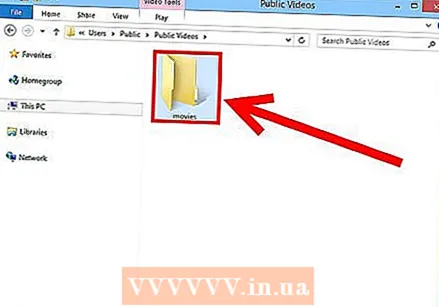 ফাইল যোগ করুন. অন্য যে কোনও ফোল্ডারের মতো আপনিও পাবলিক ফোল্ডারে ফাইল যুক্ত করতে এবং স্থানান্তর করতে পারেন। আপনি অনুলিপি এবং পেস্ট করতে বা অন্যান্য অবস্থান থেকে ফাইল টেনে আনুন এবং ফেলে দিতে পারেন।
ফাইল যোগ করুন. অন্য যে কোনও ফোল্ডারের মতো আপনিও পাবলিক ফোল্ডারে ফাইল যুক্ত করতে এবং স্থানান্তর করতে পারেন। আপনি অনুলিপি এবং পেস্ট করতে বা অন্যান্য অবস্থান থেকে ফাইল টেনে আনুন এবং ফেলে দিতে পারেন।
পদ্ধতি 2 এর 2: ম্যাক ওএস এক্স
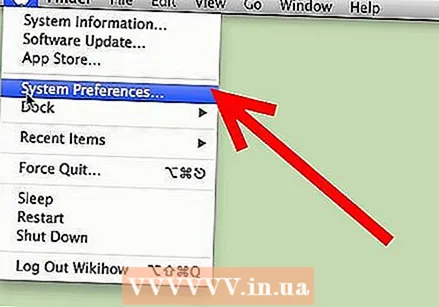 সিস্টেমের পছন্দগুলি খুলুন। অ্যাপল মেনুতে ক্লিক করুন এবং সিস্টেম পছন্দগুলি নির্বাচন করুন। আপনি প্রশাসক হিসাবে লগ ইন করেছেন তা নিশ্চিত করুন।
সিস্টেমের পছন্দগুলি খুলুন। অ্যাপল মেনুতে ক্লিক করুন এবং সিস্টেম পছন্দগুলি নির্বাচন করুন। আপনি প্রশাসক হিসাবে লগ ইন করেছেন তা নিশ্চিত করুন। 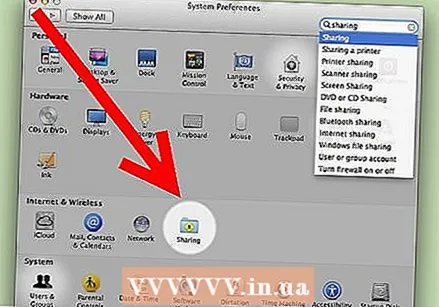 শেয়ার বোতামটি ক্লিক করুন। এগুলি সিস্টেমের অগ্রাধিকারগুলির "ইন্টারনেট এবং ওয়্যারলেস" গোষ্ঠীতে পাওয়া যাবে। এটি শেয়ার উইন্ডোটি খুলবে।
শেয়ার বোতামটি ক্লিক করুন। এগুলি সিস্টেমের অগ্রাধিকারগুলির "ইন্টারনেট এবং ওয়্যারলেস" গোষ্ঠীতে পাওয়া যাবে। এটি শেয়ার উইন্ডোটি খুলবে। 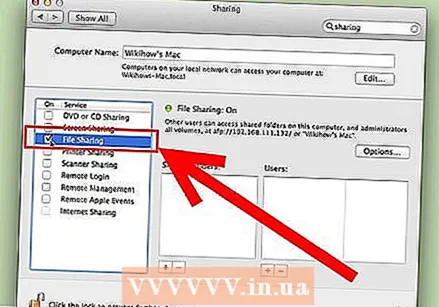 ফাইল ভাগ করে নেওয়া সক্রিয় করুন। বাম ফ্রেমে "ফাইল শেয়ারিং" বক্সটি পরীক্ষা করুন। এটি আপনার ম্যাকের সাথে ফাইল ভাগ করতে সক্ষম করে এবং আপনাকে অন্য ব্যবহারকারী এবং নেটওয়ার্কের অন্যান্য কম্পিউটারের সাথে ফাইল এবং ফোল্ডারগুলি ভাগ করতে দেয়।
ফাইল ভাগ করে নেওয়া সক্রিয় করুন। বাম ফ্রেমে "ফাইল শেয়ারিং" বক্সটি পরীক্ষা করুন। এটি আপনার ম্যাকের সাথে ফাইল ভাগ করতে সক্ষম করে এবং আপনাকে অন্য ব্যবহারকারী এবং নেটওয়ার্কের অন্যান্য কম্পিউটারের সাথে ফাইল এবং ফোল্ডারগুলি ভাগ করতে দেয়। 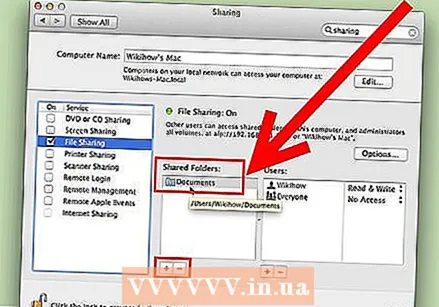 আপনি যে ফোল্ডারগুলি ভাগ করতে চান তা যুক্ত করুন। ফাইন্ডার উইন্ডোটি খুলতে "+" বোতামটি ক্লিক করুন। আপনি যে ফোল্ডারগুলি ভাগ করতে চান তা সন্ধান করুন। আপনি যদি একটি নির্দিষ্ট ফাইল ভাগ করতে চান তবে আপনাকে এটির জন্য একটি বিশেষ ফোল্ডার তৈরি করতে হবে। আপনি যখন কোনও ফোল্ডার নির্বাচন করেছেন তখন যুক্ত ক্লিক করুন।
আপনি যে ফোল্ডারগুলি ভাগ করতে চান তা যুক্ত করুন। ফাইন্ডার উইন্ডোটি খুলতে "+" বোতামটি ক্লিক করুন। আপনি যে ফোল্ডারগুলি ভাগ করতে চান তা সন্ধান করুন। আপনি যদি একটি নির্দিষ্ট ফাইল ভাগ করতে চান তবে আপনাকে এটির জন্য একটি বিশেষ ফোল্ডার তৈরি করতে হবে। আপনি যখন কোনও ফোল্ডার নির্বাচন করেছেন তখন যুক্ত ক্লিক করুন। 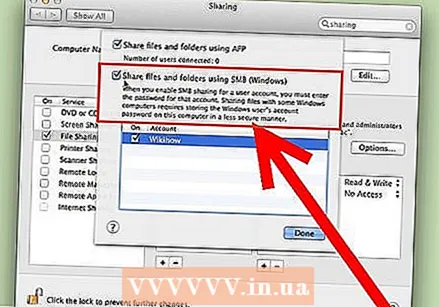 উইন্ডোজ কম্পিউটারগুলির সাথে ফোল্ডারটি ভাগ করুন। ডিফল্টরূপে, একটি ভাগ করা ফোল্ডারটি কেবলমাত্র অন্য ম্যাক কম্পিউটারে অ্যাক্সেসযোগ্য হবে। আপনি যদি উইন্ডোজ ব্যবহারকারীদের সাথে ফোল্ডারটি ভাগ করতে চান তবে ভাগ করা ফোল্ডারগুলির তালিকা থেকে ফোল্ডারটি নির্বাচন করুন এবং বিকল্পগুলি ক্লিক করুন। "এসএমবি (উইন্ডোজ) এর সাথে ফাইল এবং ফোল্ডারগুলি ভাগ করুন" পরীক্ষা করুন এবং সম্পন্ন ক্লিক করুন।
উইন্ডোজ কম্পিউটারগুলির সাথে ফোল্ডারটি ভাগ করুন। ডিফল্টরূপে, একটি ভাগ করা ফোল্ডারটি কেবলমাত্র অন্য ম্যাক কম্পিউটারে অ্যাক্সেসযোগ্য হবে। আপনি যদি উইন্ডোজ ব্যবহারকারীদের সাথে ফোল্ডারটি ভাগ করতে চান তবে ভাগ করা ফোল্ডারগুলির তালিকা থেকে ফোল্ডারটি নির্বাচন করুন এবং বিকল্পগুলি ক্লিক করুন। "এসএমবি (উইন্ডোজ) এর সাথে ফাইল এবং ফোল্ডারগুলি ভাগ করুন" পরীক্ষা করুন এবং সম্পন্ন ক্লিক করুন। - আপনি এটি ফোল্ডারের জন্য অনুমতি সেট করতে ব্যবহার করতে পারেন।
- ফোল্ডারের জন্য অনুমতিগুলি সেট করুন। ভাগ করা ফোল্ডারগুলির তালিকা থেকে ফোল্ডারটি নির্বাচন করুন। ডানদিকের ব্যবহারকারীদের তালিকাটি বর্তমানে ব্যবহারকারীরা ফোল্ডারে অ্যাক্সেস করছে তা দেখায়। "+" বোতামে ক্লিক করুন বা "-" ব্যবহারকারীর অ্যাক্সেস থাকা ব্যবহারকারীদের তালিকা থেকে ব্যবহারকারীদের যোগ করতে বা অপসারণ করতে।
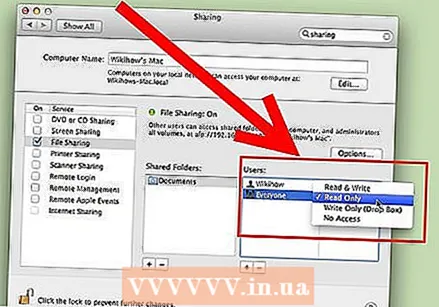
পদ্ধতি 3 এর 3: লিনাক্স
একটি ভাগ করা উইন্ডোজ ফোল্ডার অ্যাক্সেস করুন
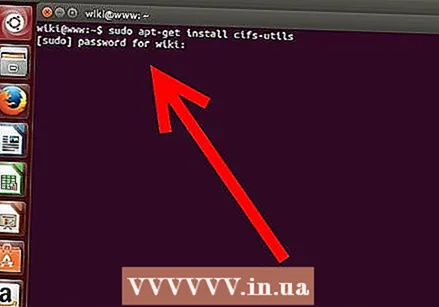 ভাগ করা ফোল্ডার মাউন্ট করার জন্য সফ্টওয়্যারটি ইনস্টল করুন। একটি ভাগ করা উইন্ডোজ ফোল্ডার অ্যাক্সেস করতে আপনার এসএমবি প্রোটোকল ইনস্টল করতে হবে। এটি করতে, টার্মিনালটি খুলুন (Ctrl+আল্ট+টি।) এবং টাইপ করুন sudo অ্যাপ্লিকেশন সিআইএফএস-ইউটিস ইনস্টল করুন.
ভাগ করা ফোল্ডার মাউন্ট করার জন্য সফ্টওয়্যারটি ইনস্টল করুন। একটি ভাগ করা উইন্ডোজ ফোল্ডার অ্যাক্সেস করতে আপনার এসএমবি প্রোটোকল ইনস্টল করতে হবে। এটি করতে, টার্মিনালটি খুলুন (Ctrl+আল্ট+টি।) এবং টাইপ করুন sudo অ্যাপ্লিকেশন সিআইএফএস-ইউটিস ইনস্টল করুন.  ভাগ করা ফোল্ডারটি মাউন্ট করার জন্য অবস্থান হিসাবে কাজ করতে একটি ফোল্ডার তৈরি করুন। এমন একটি ফোল্ডার তৈরি করুন যেখানে এটি সহজেই অ্যাক্সেসযোগ্য। আপনি জিইউআই ডেস্কটপ থেকে বা কমান্ড সহ টার্মিনাল থেকে এটি করতে পারেন mkdir। উদাহরণস্বরূপ, আপনার ডেস্কটপে "শেয়ার্ডফোল্ডার" নামে একটি ফোল্ডার তৈরি করতে টাইপ করুন mkdir ~ / ডেস্কটপ / শেয়ারফোল্ডার.
ভাগ করা ফোল্ডারটি মাউন্ট করার জন্য অবস্থান হিসাবে কাজ করতে একটি ফোল্ডার তৈরি করুন। এমন একটি ফোল্ডার তৈরি করুন যেখানে এটি সহজেই অ্যাক্সেসযোগ্য। আপনি জিইউআই ডেস্কটপ থেকে বা কমান্ড সহ টার্মিনাল থেকে এটি করতে পারেন mkdir। উদাহরণস্বরূপ, আপনার ডেস্কটপে "শেয়ার্ডফোল্ডার" নামে একটি ফোল্ডার তৈরি করতে টাইপ করুন mkdir ~ / ডেস্কটপ / শেয়ারফোল্ডার. 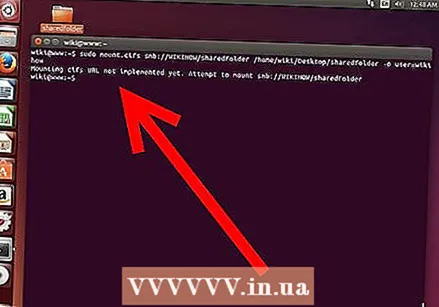 ফোল্ডারটি মাউন্ট করুন। ভাগ করা ফোল্ডারের জন্য মাউন্ট লোকেশন হিসাবে কাজ করতে আপনি একবার ফোল্ডারটি তৈরি করার পরে, আপনি এটি লিনাক্স কম্পিউটারের সাথে লিঙ্ক করতে পারেন। টার্মিনালটি আবার খুলুন এবং নিম্নলিখিত কমান্ডটি প্রবেশ করুন (ফোল্ডারটি "শেয়ারডফোল্ডার" তৈরির পূর্ববর্তী উদাহরণটি ধরে নিবেন):
ফোল্ডারটি মাউন্ট করুন। ভাগ করা ফোল্ডারের জন্য মাউন্ট লোকেশন হিসাবে কাজ করতে আপনি একবার ফোল্ডারটি তৈরি করার পরে, আপনি এটি লিনাক্স কম্পিউটারের সাথে লিঙ্ক করতে পারেন। টার্মিনালটি আবার খুলুন এবং নিম্নলিখিত কমান্ডটি প্রবেশ করুন (ফোল্ডারটি "শেয়ারডফোল্ডার" তৈরির পূর্ববর্তী উদাহরণটি ধরে নিবেন): - sudo Mount.cifs //উইন্ডোজ কম্পিউটার কম্পিউটার/শেয়ার করা ফোল্ডারের / বাড়ি /ব্যবহারকারীর নাম/ ডেস্কটপ / শেয়ারফোল্ডার -ও ব্যবহারকারী =উইন্ডোজ ব্যবহারকারী নাম
- আপনাকে আপনার লিনাক্স ইনস্টলেশনের জন্য মূল পাসওয়ার্ডের পাশাপাশি উইন্ডোজ ব্যবহারকারী অ্যাকাউন্টের পাসওয়ার্ডের জন্য অনুরোধ জানানো হবে।
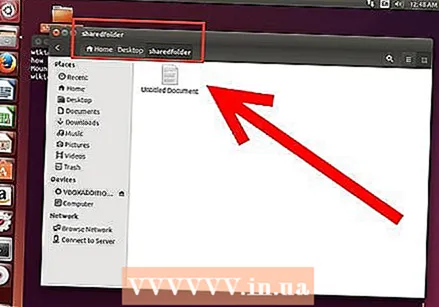 ফোল্ডার খোলা। মাউন্ট করা ফোল্ডারটি খোলার মাধ্যমে আপনি ফাইলগুলি অ্যাক্সেস করতে পারবেন। আপনি অন্য যে কোনও ফোল্ডারের মতো ফাইলগুলি যুক্ত করতে এবং মুছে ফেলতে পারেন। ভাগ করা ফোল্ডারে ফাইল অ্যাক্সেস করতে আপনি টার্মিনালটিও ব্যবহার করতে পারেন।
ফোল্ডার খোলা। মাউন্ট করা ফোল্ডারটি খোলার মাধ্যমে আপনি ফাইলগুলি অ্যাক্সেস করতে পারবেন। আপনি অন্য যে কোনও ফোল্ডারের মতো ফাইলগুলি যুক্ত করতে এবং মুছে ফেলতে পারেন। ভাগ করা ফোল্ডারে ফাইল অ্যাক্সেস করতে আপনি টার্মিনালটিও ব্যবহার করতে পারেন।
একটি ভাগ করা ফোল্ডার তৈরি করুন
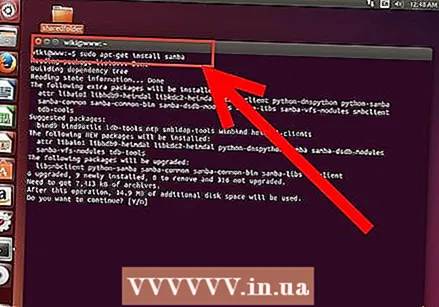 সাম্বা ইনস্টল করুন। সাম্বা ওপেন সোর্স সফ্টওয়্যার যা আপনাকে উইন্ডোজ ব্যবহারকারীদের সাথে ফোল্ডার ভাগ করতে দেয়। কমান্ডটি দিয়ে আপনি টার্মিনালের মাধ্যমে সাম্বা ইনস্টল করতে পারেন সুডো ইনস্টল করুন সাম্বা ইনস্টল করুন.
সাম্বা ইনস্টল করুন। সাম্বা ওপেন সোর্স সফ্টওয়্যার যা আপনাকে উইন্ডোজ ব্যবহারকারীদের সাথে ফোল্ডার ভাগ করতে দেয়। কমান্ডটি দিয়ে আপনি টার্মিনালের মাধ্যমে সাম্বা ইনস্টল করতে পারেন সুডো ইনস্টল করুন সাম্বা ইনস্টল করুন. - সাম্বা ইনস্টল হয়ে গেলে কমান্ডটি দিয়ে একটি ব্যবহারকারীর নাম তৈরি করুন smbpasswd -a ব্যবহারকারীর নাম। আপনাকে একটি পাসওয়ার্ড তৈরি করতে বলা হবে।
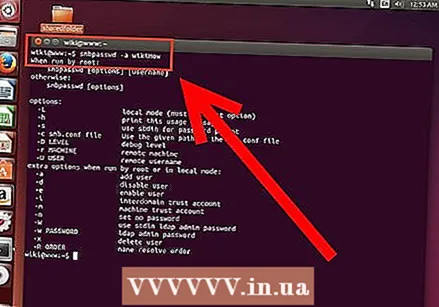
 আপনি যে ডিরেক্টরিটি ভাগ করতে চান তা তৈরি করুন। আপনি যে কোনও বিদ্যমান ডিরেক্টরি ব্যবহার করতে পারেন তবে আপনার কম্পিউটারগুলির সাথে কোনটি ডিরেক্টরি ভাগ করা যায় তা সহজেই আলাদা করতে কার্যকর হতে পারে। কমান্ডটি ব্যবহার করুন mkdir ফোল্ডার তৈরি করতে।
আপনি যে ডিরেক্টরিটি ভাগ করতে চান তা তৈরি করুন। আপনি যে কোনও বিদ্যমান ডিরেক্টরি ব্যবহার করতে পারেন তবে আপনার কম্পিউটারগুলির সাথে কোনটি ডিরেক্টরি ভাগ করা যায় তা সহজেই আলাদা করতে কার্যকর হতে পারে। কমান্ডটি ব্যবহার করুন mkdir ফোল্ডার তৈরি করতে। 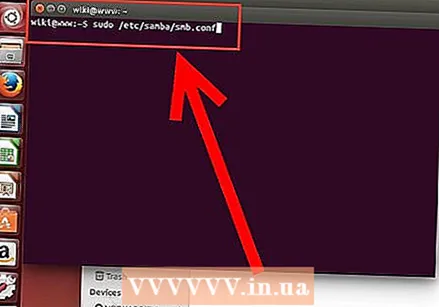 সাম্বা কনফিগারেশন ফাইলটি খুলুন। প্রকার sudo vi /etc/samba/smb.conf। আপনি যে কোনও ফাইল সম্পাদক ব্যবহার করতে পারেন, "vi" কেবল একটি উদাহরণ। সাম্বা কনফিগারেশন ফাইলটি সম্পাদক এ খোলে।
সাম্বা কনফিগারেশন ফাইলটি খুলুন। প্রকার sudo vi /etc/samba/smb.conf। আপনি যে কোনও ফাইল সম্পাদক ব্যবহার করতে পারেন, "vi" কেবল একটি উদাহরণ। সাম্বা কনফিগারেশন ফাইলটি সম্পাদক এ খোলে। - ফাইলের নীচে স্ক্রোল করুন এবং নিম্নলিখিত লাইনগুলি যুক্ত করুন:
- আপনি প্রয়োজন হিসাবে সেটিংস পরিবর্তন করতে পারেন, যেমন ফোল্ডারটি কেবল পঠনযোগ্য নয় বা সর্বজনীন নয়।
- আপনি একাধিক ভাগ করা ফোল্ডারগুলির জন্য ফাইলের জন্য একাধিক এন্ট্রি তৈরি করতে পারেন।
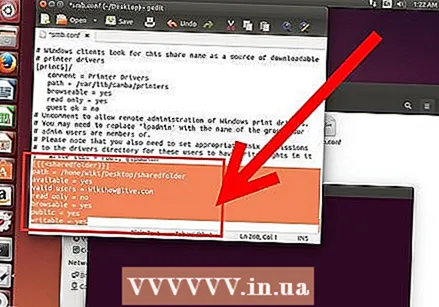
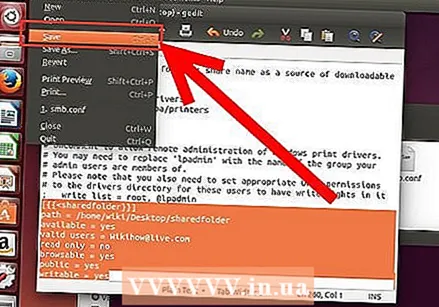 ফাইলটি সংরক্ষণ করুন। কনফিগারেশন ফাইলটি সংরক্ষণ করুন এবং সম্পাদকটি বন্ধ করুন। কমান্ড সহ এসএমবি পরিষেবা পুনরায় চালু করুন sudo পরিষেবা এসএমবিডি পুনঃসূচনা। এটি কনফিগারেশন ফাইলটি পুনরায় লোড করবে এবং ভাগ করা ফোল্ডারে সেটিংস প্রয়োগ করবে।
ফাইলটি সংরক্ষণ করুন। কনফিগারেশন ফাইলটি সংরক্ষণ করুন এবং সম্পাদকটি বন্ধ করুন। কমান্ড সহ এসএমবি পরিষেবা পুনরায় চালু করুন sudo পরিষেবা এসএমবিডি পুনঃসূচনা। এটি কনফিগারেশন ফাইলটি পুনরায় লোড করবে এবং ভাগ করা ফোল্ডারে সেটিংস প্রয়োগ করবে। 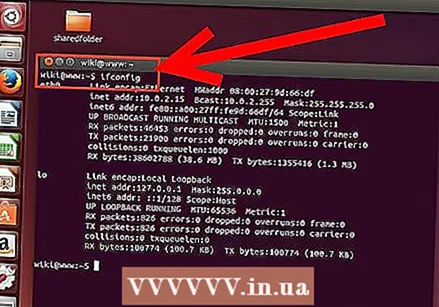 আপনার আইপি ঠিকানাটি সন্ধান করুন। উইন্ডোজের ফোল্ডারে লিঙ্ক করতে আপনার লিনাক্স কম্পিউটারের আইপি ঠিকানা প্রয়োজন। প্রকার ifconfig টার্মিনালে এবং ঠিকানাটি লিখুন।
আপনার আইপি ঠিকানাটি সন্ধান করুন। উইন্ডোজের ফোল্ডারে লিঙ্ক করতে আপনার লিনাক্স কম্পিউটারের আইপি ঠিকানা প্রয়োজন। প্রকার ifconfig টার্মিনালে এবং ঠিকানাটি লিখুন। 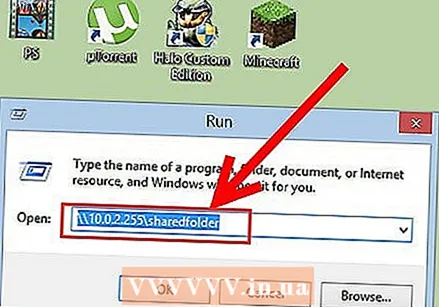 উইন্ডোজে ফোল্ডারটি খুলুন। ডান ক্লিক করে এবং নতুন → শর্টকাট চয়ন করে আপনার উইন্ডোজ কম্পিউটারে যে কোনও জায়গায় একটি নতুন শর্টকাট তৈরি করুন। আইপি ঠিকানা ব্যবহার করে আপনি লিনাক্সে যে ফোল্ডারটি তৈরি করেছেন তার অবস্থান নির্দেশ করুন: \আইপি ঠিকানাফোল্ডারের নাম। পরবর্তী ক্লিক করুন, শর্টকাটটিকে একটি নাম দিন, তারপরে সমাপ্ত বা প্রস্থান ক্লিক করুন। নতুন শর্টকাটটি খোলার মাধ্যমে আপনি ভাগ করা ফোল্ডারটির সামগ্রী দেখতে পারবেন।
উইন্ডোজে ফোল্ডারটি খুলুন। ডান ক্লিক করে এবং নতুন → শর্টকাট চয়ন করে আপনার উইন্ডোজ কম্পিউটারে যে কোনও জায়গায় একটি নতুন শর্টকাট তৈরি করুন। আইপি ঠিকানা ব্যবহার করে আপনি লিনাক্সে যে ফোল্ডারটি তৈরি করেছেন তার অবস্থান নির্দেশ করুন: \আইপি ঠিকানাফোল্ডারের নাম। পরবর্তী ক্লিক করুন, শর্টকাটটিকে একটি নাম দিন, তারপরে সমাপ্ত বা প্রস্থান ক্লিক করুন। নতুন শর্টকাটটি খোলার মাধ্যমে আপনি ভাগ করা ফোল্ডারটির সামগ্রী দেখতে পারবেন।
সতর্কতা
- ভাগ করা ফোল্ডারে আপনি কাকে অ্যাক্সেস দিয়েছেন তা ট্র্যাক করুন। যদি এমন সামগ্রী রয়েছে যা আপনি কারও দেখতে, পরিবর্তন করতে বা মুছতে চান না, তবে অনুমতিগুলি সামঞ্জস্য করে ফোল্ডারটি ভাগ করে নেওয়ার বিষয়টি নিশ্চিত করুন।
- সুরক্ষিত ওয়্যারলেস নেটওয়ার্কগুলি কাছাকাছি ওয়্যারলেস সংযোগযুক্ত ব্যবহারকারীদের মঞ্জুরি দেয় যা আপনি আপনার ফোল্ডারে অ্যাক্সেসের সাথে পরিচিত নাও হতে পারেন।